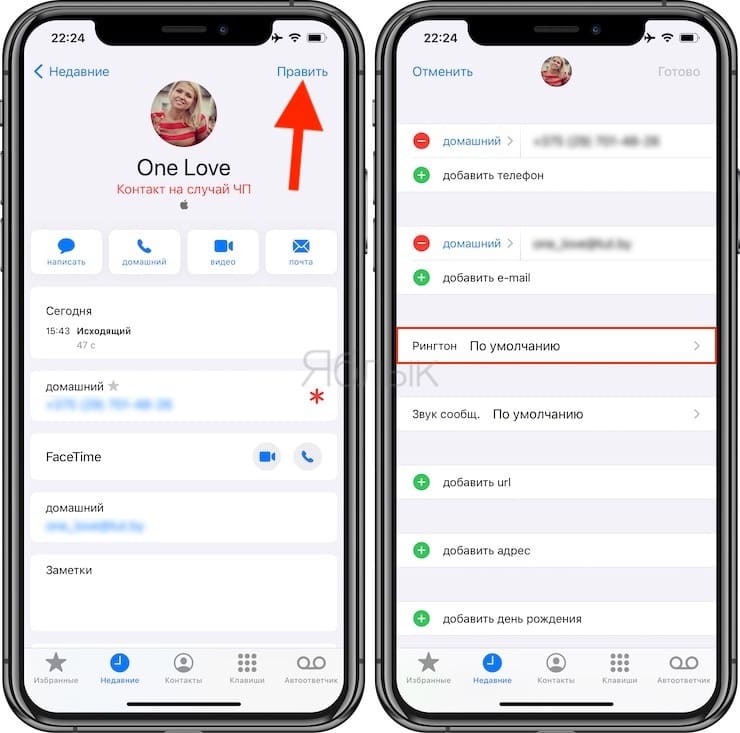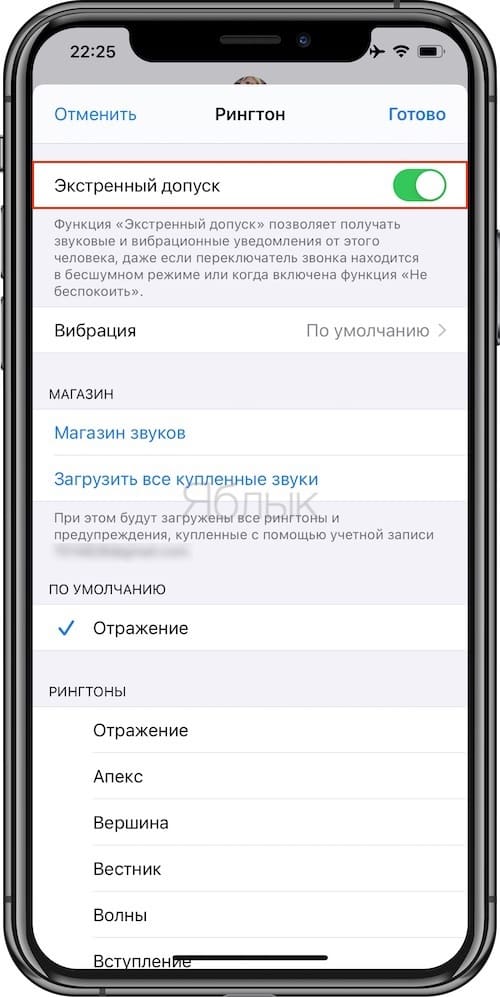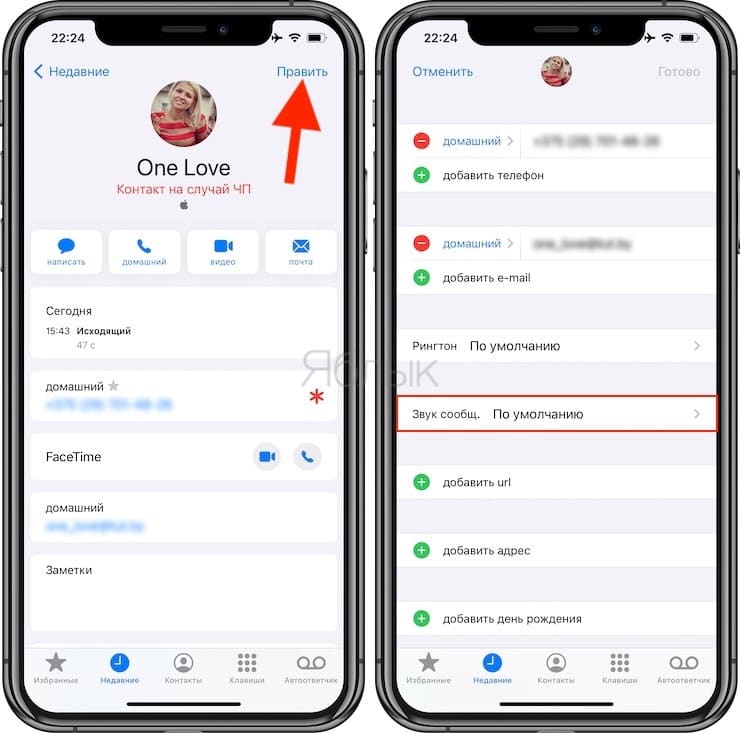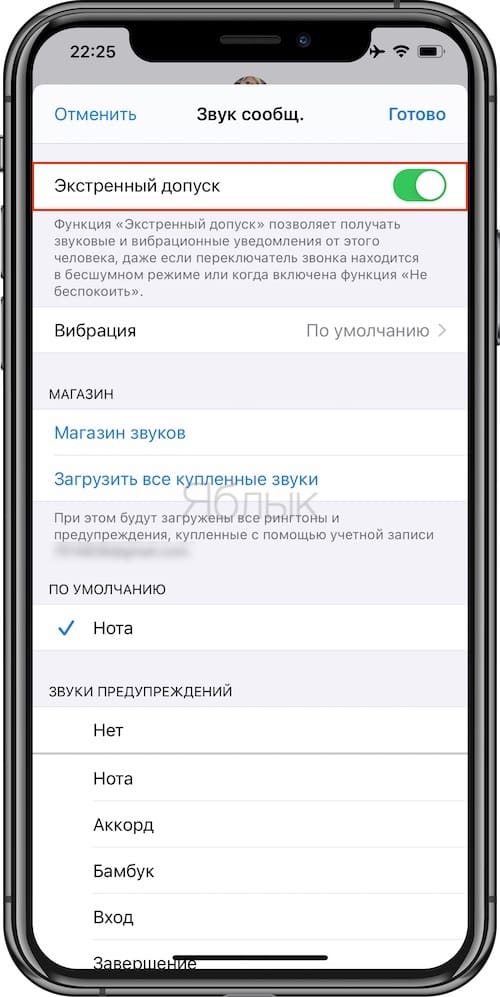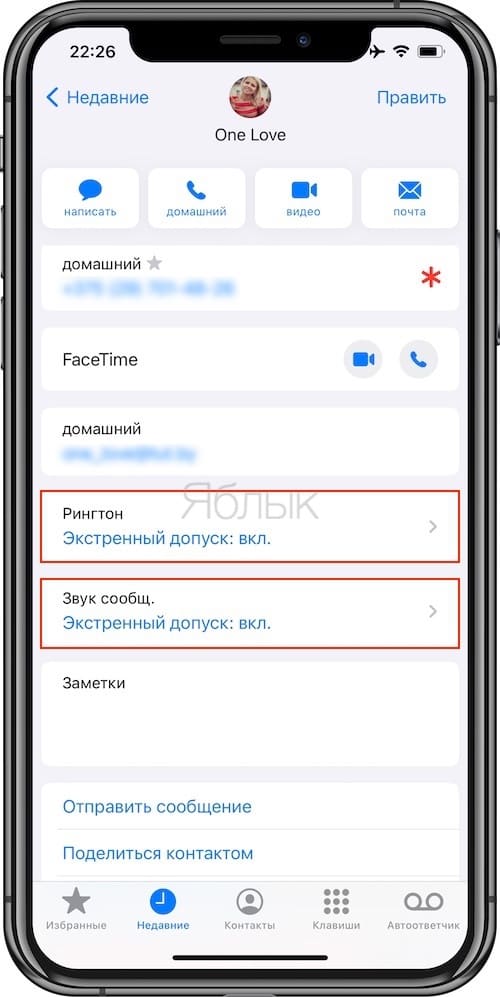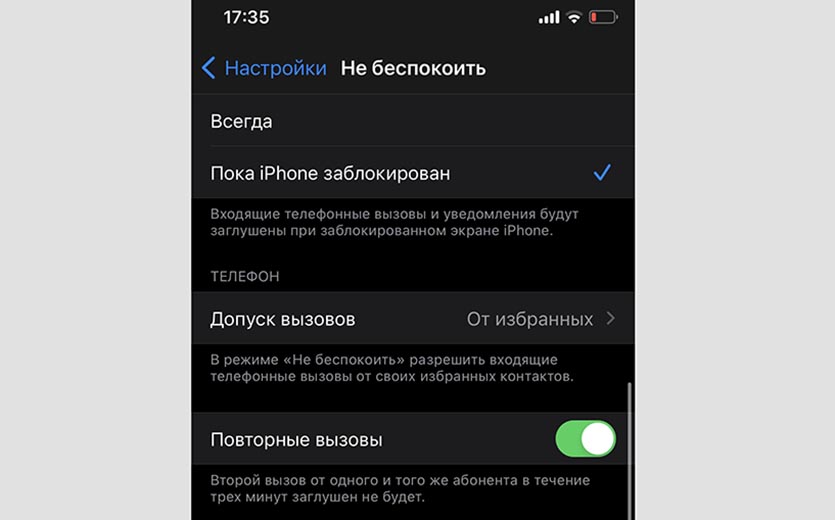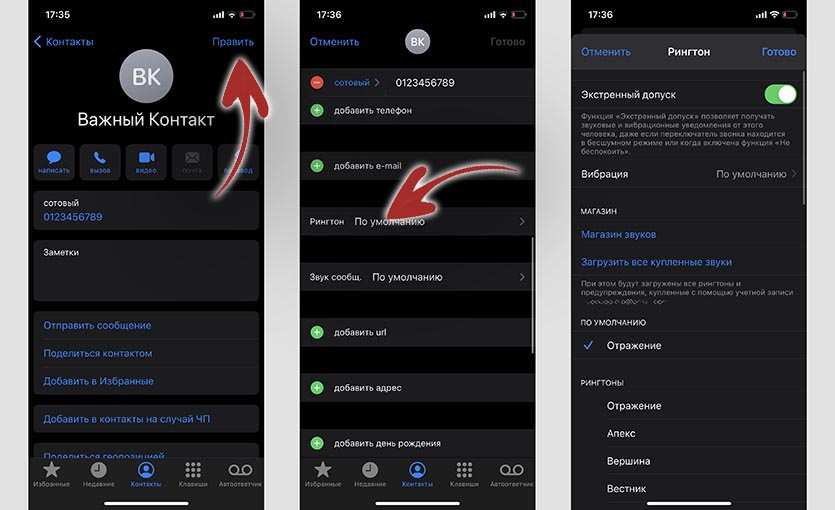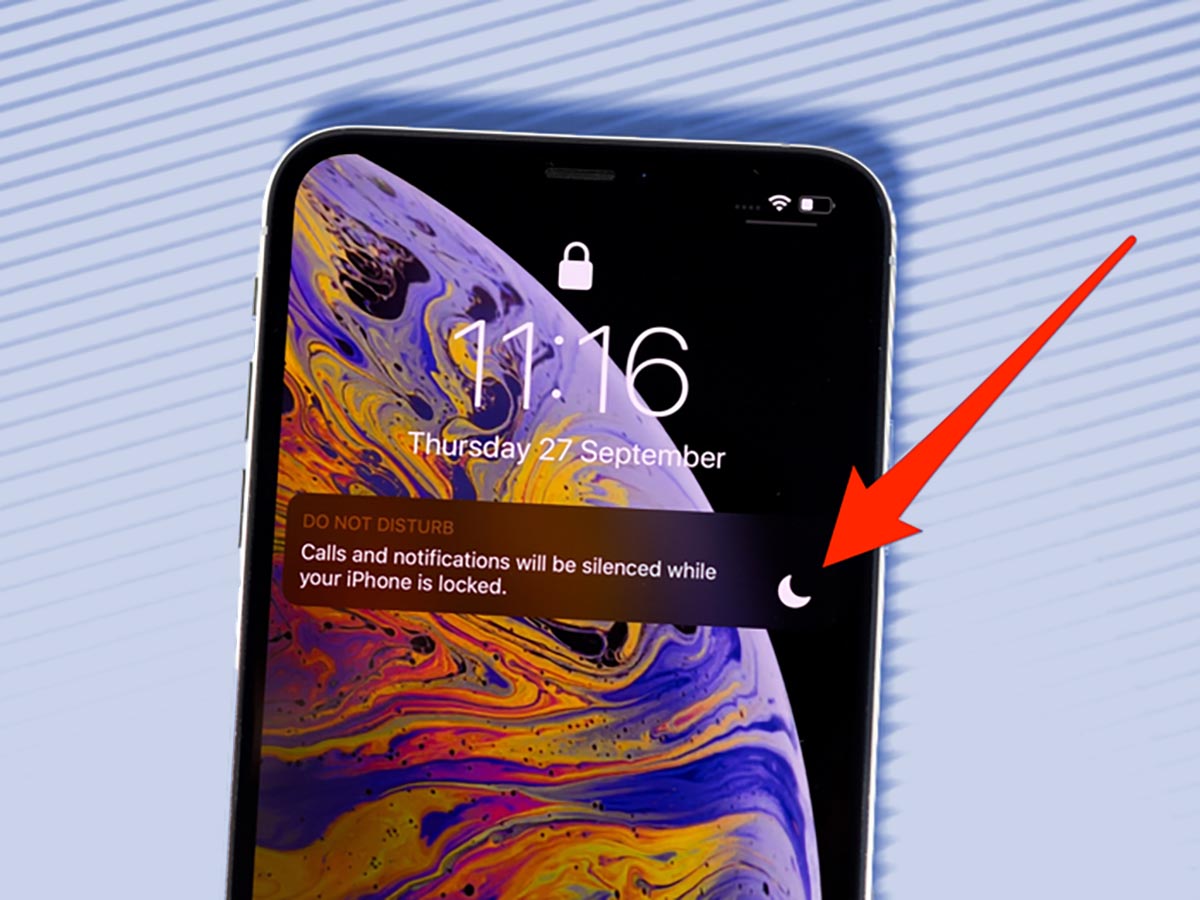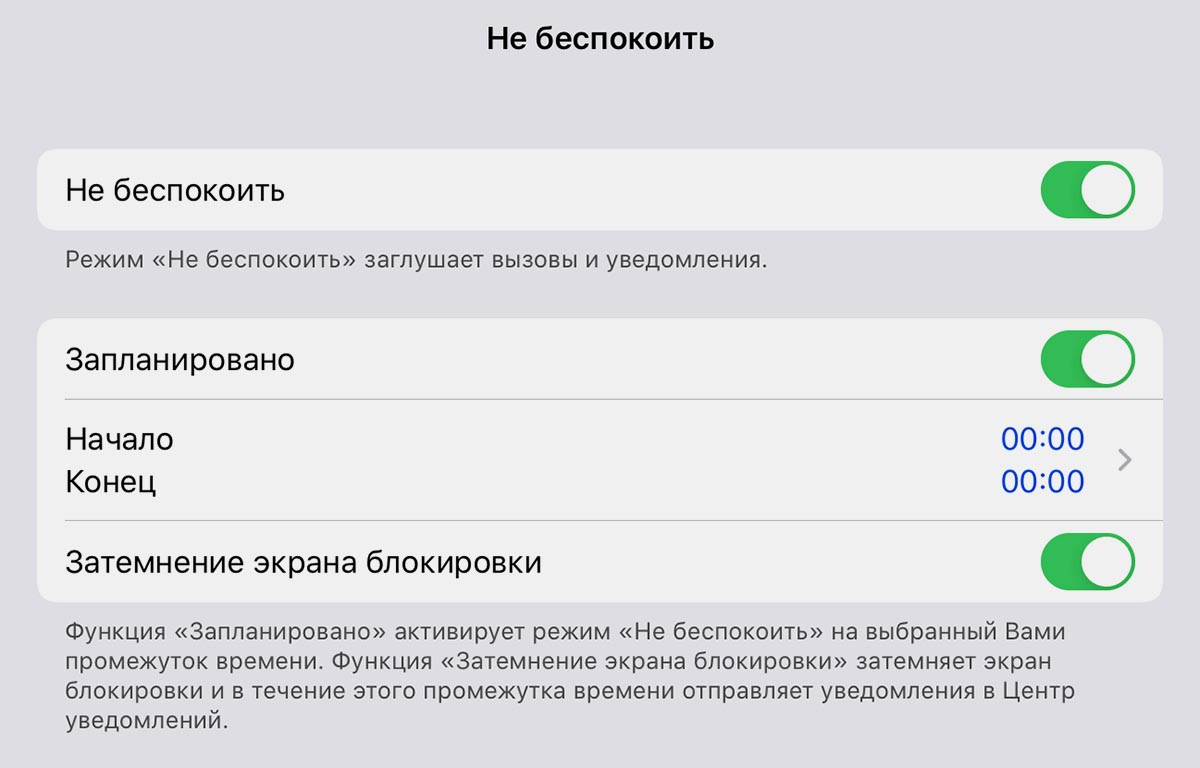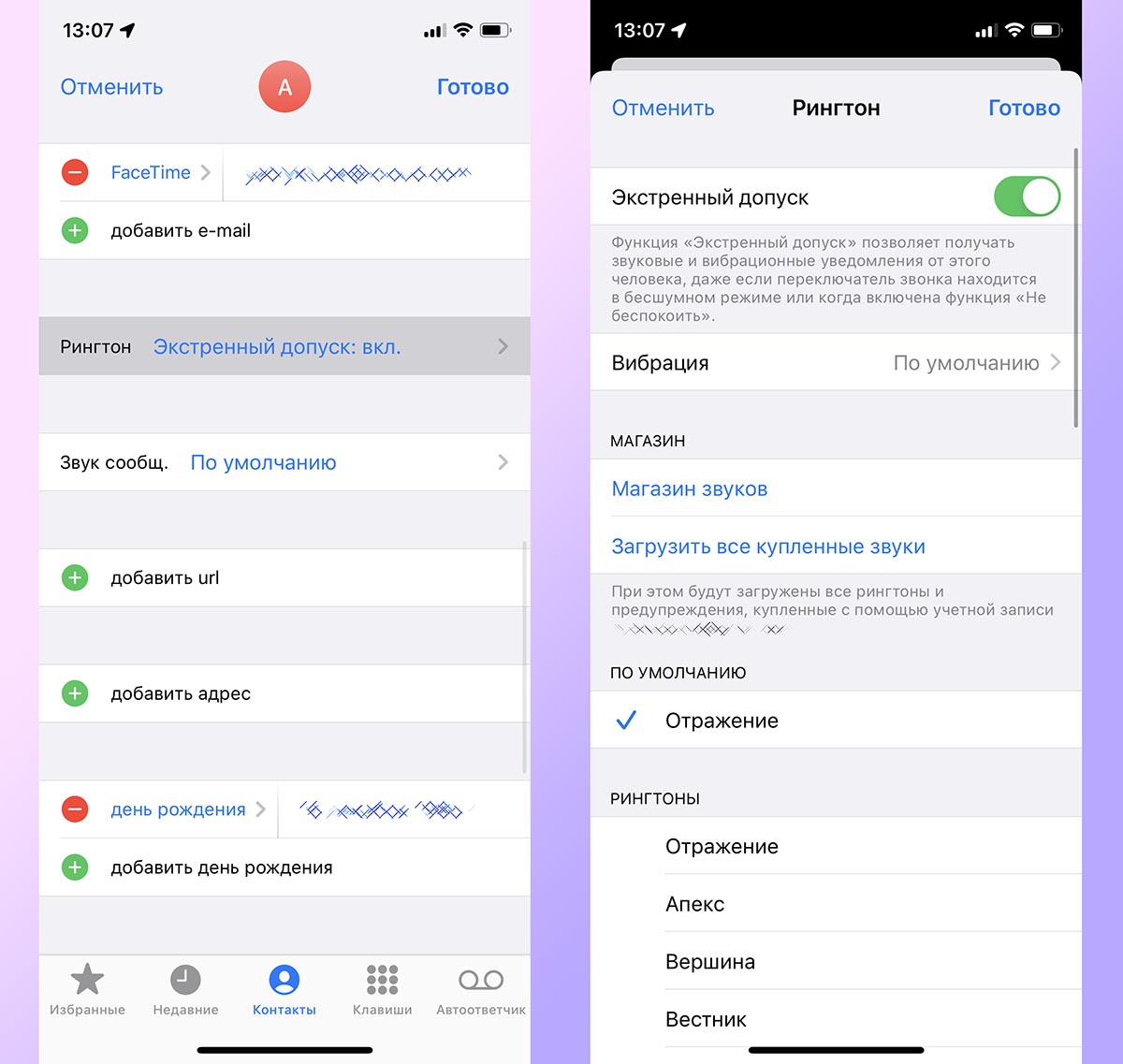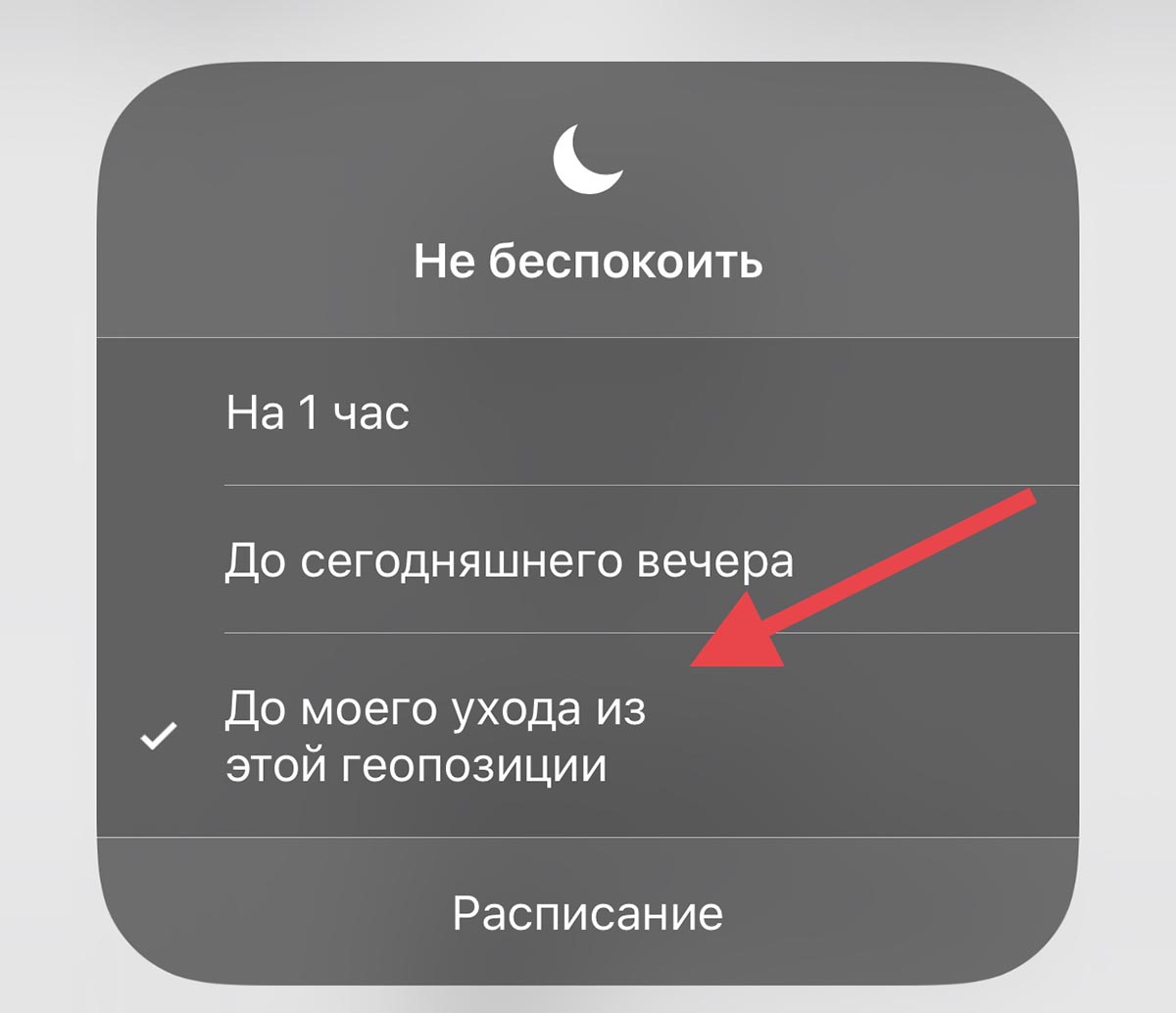- Использование режима «Не беспокоить» на iPhone, iPad и iPod touch
- Включение режима «Не беспокоить» в iOS 15 и iPadOS 15
- Включение режима «Не беспокоить» в iOS 14 и более ранних версий, а также в iPadOS 14
- Изменение настроек режима «Не беспокоить»
- Как отключить режим «Не беспокоить» для определенного контакта на iPhone
- Как отключить режим «Не беспокоить» для звонков от определенного контакта на Айфоне
- Как отключить режим «Не беспокоить» для SMS и iMessage от определенного контакта на Айфоне
- Как включить режим «Не беспокоить» для определенных контактов на iPhone
- Фильтрация вызовов
- Как включить режим «Не беспокоить» для определенных контактов
- Как в iOS добавить контакты, которые проигнорируют режим Не беспокоить
- Как настроить важные контакты
- 3 функции режима Не беспокоить в iOS, которые делают его полезнее. Например, отключение по геопозиции
- 1. Затемнение экрана блокировки
- 2. Добавление приоритетных контактов
- 3. Отключение режима по геопозиции
Использование режима «Не беспокоить» на iPhone, iPad и iPod touch
Функция «Фокусирование» в iOS 15 и iPadOS 15 позволяет отключать звуковые сигналы для вызовов, оповещений и уведомлений на заблокированном устройстве с помощью режима «Не беспокоить». Можно также запланировать время использования этого режима и выбрать абонентов, вызовы которых разрешено принимать.
При включении режима «Не беспокоить» в строке состояния и на экране блокировки отображается значок полумесяца . Чтобы включить режим «Не беспокоить», выполните указанные ниже действия для используемой версии программного обеспечения.
Не знаете, какая у вас версия iOS или iPadOS? Выберите «Настройки» > «Основные» > «Об этом устройстве» и ознакомьтесь с информацией в разделе «Версия ПО».
Включение режима «Не беспокоить» в iOS 15 и iPadOS 15
- Перейдите в меню «Настройки» и нажмите «Фокусирование».
- Нажмите «Не беспокоить».
- Настройте параметры уведомлений по своему усмотрению.
Чтобы включить режим «Не беспокоить» в Пункте управления, выполните следующие действия.
- Откройте Пункт управления на устройстве iPhone или iPod touch либо iPad.
- Нажмите «Фокусирование», а затем — «Не беспокоить».
Включение режима «Не беспокоить» в iOS 14 и более ранних версий, а также в iPadOS 14
- Выберите «Настройки» > «Не беспокоить».
- Включите режим «Не беспокоить» вручную или настройте расписание.
Чтобы включить режим «Не беспокоить» в Пункте управления, выполните следующие действия.
- Откройте Пункт управления на устройстве iPhone или iPod touch либо iPad.
- Коснитесь значка полумесяца или нажмите и удерживайте значок полумесяца для включения режима на определенный период времени.
Изменение настроек режима «Не беспокоить»
Если вам нужно сосредоточиться и требуется, чтобы вас не беспокоили в определенное время, можно настроить расписание и изменить другие функции режима «Не беспокоить». На устройствах с iOS 15 и iPadOS 15 выполните следующие действия.
- Выберите «Настройки» > «Фокусирование».
- Нажмите «Не беспокоить».
- Выберите настройки для параметров «Разрешенные уведомления», «Статус фокусирования», «Смарт-активация» и т. д.
На устройствах с iOS 14 и более ранних версий либо iPadOS 14 выполните следующие действия.
- Выберите «Настройки» > «Не беспокоить».
- Включите функцию «Запланировано» и настройте расписание.
- Выберите один из вариантов получения оповещений, вызовов и уведомлений.
- «Тишина»: отключение звуковых сигналов для всех звонков и уведомлений всегда или только когда устройство заблокировано.
- «Допуск вызовов»: разрешение приема вызовов от всех, ни от кого, от избранных контактов или от определенных групп контактов, хранящихся на устройстве или в iCloud.
- «Повторные вызовы»: если кто-либо позвонит повторно в течение трех минут, звуковой сигнал такого вызова не будет заглушен.
Источник
Как отключить режим «Не беспокоить» для определенного контакта на iPhone
Владельцам iOS-устройств хорошо известен режим «Не беспокоить», позволяющий избежать звонков и сообщений в неподходящее время (например, ночью). Функция, присутствующая в iOS начиная с шестой версии, автоматически отправляет гаджет в «тихий» режим и выводит из него в указанное пользователем время.
Правда, в таком случае есть риск пропустить важный звонок или сообщение. Поэтому начиная с iOS 10 купертиновцы реализовали возможность отключать функцию «Не беспокоить» для определенного контакта, без необходимости добавлять абонента в Избранное.
Теперь для каждого абонента в списке контактов предусмотрен специальный переключатель Экстренный допуск. Если его активировать, смартфон будет оповещать о звонке или сообщении от этого человека как обычно даже при включенном режиме «Не беспокоить».
«Экстренный допуск» позволяет получать звуковые и вибрационные уведомления от этого человека, даже когда включена функция «Не беспокоить».
Как отключить режим «Не беспокоить» для звонков от определенного контакта на Айфоне
1. Откройте приложение Телефон или Контакты.
2. Выберите нужную запись (т.е. контакт человека, который должен иметь к вам доступ даже при включенном режиме Не беспокоить).
3. Нажмите Править в правом верхнем углу экрана.
4. Сделайте тап по разделу Рингтон.
5. Активируйте опцию Экстренный допуск.
6. Нажмите Готово.
Для SMS и сообщений iMessage эту настройку необходимо активировать отдельно.
Как отключить режим «Не беспокоить» для SMS и iMessage от определенного контакта на Айфоне
1. Откройте стандартное iOS-приложение Контакты или Телефон.
2. Выберите нужную запись.
3. Нажмите Править в правом верхнем углу экрана.
4. Сделайте тап по разделу Звук сообщ.
5. Установите переключатель напротив надписи Экстренный допуск в положение Включено.
6. Нажимаем Готово.
Теперь во вкладке редактируемого контакта появилась запись о том, что для него включен особый режим Экстренный допуск.
Готово! Теперь вам больше не нужно добавлять контакты в Избранное или создавать под них специальную группу, чтобы не пропустить ни один звонок или текстовое сообщение из-за режима Не беспокоить – Экстренный допуск сделает ту же работу проще и удобнее.
Источник
Как включить режим «Не беспокоить» для определенных контактов на iPhone
Don’t Disturb Mode можно использовать абсолютно для всех собеседников, а можно ставить фильтрацию входящих звонков для некоторых людей. Как включить режим «Не беспокоить» для определенных контактов, не закрывая возможность дозвониться другим?
Фильтрация вызовов
Включенный функция очень полезна в ситуациях, когда необходимо фильтровать входящие звонки только от некоторых абонентов. Сохранив доступ группе друзей, родственников или коллег.
Don’t Disturb Mode исключает нежелательные и назойливые уведомления в период деловых встреч или важных мероприятий, когда атакуют звонками. Также он помогает нормализовать сон. Система автоматически переводит телефон в режим «Не беспокоить» в нужное время, которое установил сам хозяин телефона.
Вы можете разрешить дозваниваться только тем собеседникам, которых хотите услышать, а получать смс и уведомления от всех остальных. Как же настроить данный параметр?
Как включить режим «Не беспокоить» для определенных контактов
Как на время исключить возможность дозваниваться до вас некоторым абонентам? Для этого необходимо выполнить несколько шагов:
- Открыть вкладку Сообщения на вашем смартфоне.
- Найти диалог с нужным человеком и тапнуть по нему.
- В открывшемся окне нажать на значок i в синем кружочке, который находится в правом верхнем углу.
- На следующем экране включить режим «Не беспокоить», переместив переключатель в положение ВКЛ.
- Нажать «Готово», чтобы сохранить настройки для этого абонента.
После включения вы не будете получать уведомления о смс от этого человека. Для отключения запрета необходимо просто вернуть тумблер в прошлое положение.
Выше описан полезный и интересный метод, который позволит фильтровать звонки не от всех людей, а от определенных назойливых личностей, с кем вы не имеете желания общаться в данным момент.
Источник
Как в iOS добавить контакты, которые проигнорируют режим Не беспокоить
Каждый владелец iPhone может оградить себя от ненужных вызовов, включив беззвучный режим или режим не беспокоить. В таком режиме можно запросто пропустить важный звонок или упустить серьезное уведомление.
В настройках режима Не беспокоить есть возможность разрешить допуск вызовов от всех людей из списка контактов или от избранных контактов на смартфоне. Такое деление не всегда удобно, ведь приходится добавлять в избранное всех родственников, близких друзей и коллег по работе.
Есть еще один способ выдать определенным контактам приоритет на преодоление беззвучного режима на iPhone.
📌 Спасибо re:Store за полезную информацию. 👌
Как настроить важные контакты
1. Открываем приложение Контакты или одноименную вкладку в приложении Телефон.
2. Находим нужный контакт в списке и открываем его карточку.
3. Нажимаем кнопку Править в правом верхнем углу.
4. Находим раздел Рингтон и открываем его.
5. Включаем переключатель Экстренный допуск.
6. Нажимаем Готово для сохранения настроек и еще раз Готово для сохранения контакта.
После этого вызовы от данного контакта будут “пробиваться” через режим Не беспокоить или беззвучный режим.
Источник
3 функции режима Не беспокоить в iOS, которые делают его полезнее. Например, отключение по геопозиции
Уже несколько лет в iOS и iPadOS есть режим Не беспокоить, который умеет отсекать звонки и уведомления в определенное время суток. До сих пор не все пользователи iPhone и iPad нашли применение данному режиму из-за отсутствия важных параметров и опций.
Сейчас расскажем о трех фишках Не беспокоить, которые позволяют работать с режимом более комфортно.
📌 Спасибо re:Store за полезную информацию. 👌
1. Затемнение экрана блокировки
Эта опция нужна, чтобы скрыть все преступающие уведомления с заблокированного экрана на время работы режима. Сам режим Не беспокоить будет ограждать от поступающих сообщений, но уведомления на экране могут отвлечь во время случайного взгляда на часы.
Чтобы этого не произошло, перейдите по пути Настройки – Не беспокоить и активируйте переключатель Затемнение экрана блокировки.
В iOS 15 переключатель находится по пути Настройки – Фокусирование – Не беспокоить – Экран блокировки.
Теперь во время активации режима Не беспокоить экран блокировки будет оставаться темным, а все пропущенные сообщения при необходимости можно будет найти в центре уведомлений.
2. Добавление приоритетных контактов
Изначально в параметрах режима Не беспокоить можно указать группу контактов, которая сможет пробиваться через него. Однако, добавлять целую группу и следить за ее составом не всегда удобно.
Проще выделить несколько важных контактов и выдать им разрешение обходить сразу и режим Не беспокоить и беззвучный режим на iPhone.
Для этого откройте карточку важного контакта и нажмите Править. Откройте раздел Рингтон и активируйте переключатель Экстренный допуск.
3. Отключение режима по геопозиции
Не все знают, что режим может отключаться не только по времени, но и по геопозиции. Для этого перейдите в Настройки – Конфиденциальность – Службы геолокации – Системные службы и убедитесь, что здесь активирован тумблер Геопредупреждения.
После этого в пункте управления зажмите кнопку активации режима Не беспокоить и увидите возможность отключить его после ухода из текущего места.
Так сможете включить режим, чтобы он сам выключился после окончания совещания или лекций.
Теперь вы сможете более гибко использовать режим Не беспокоить на iPhone и найдете для него несколько новых применений.
Источник